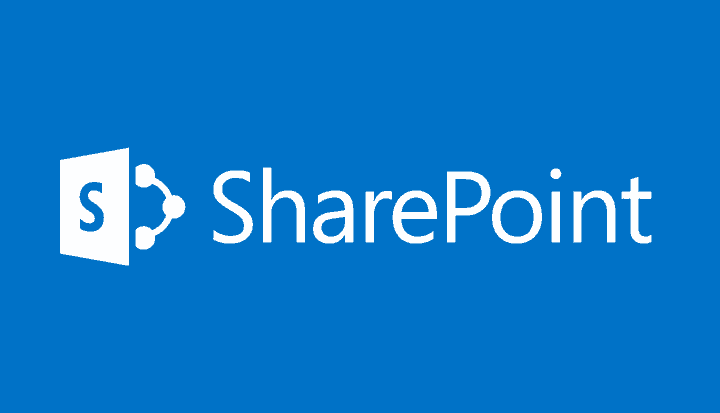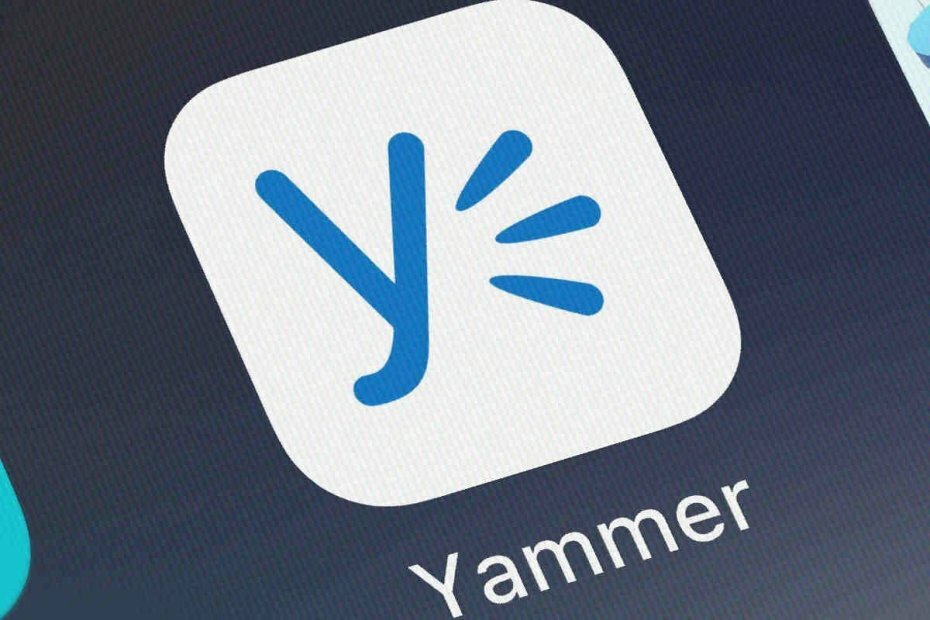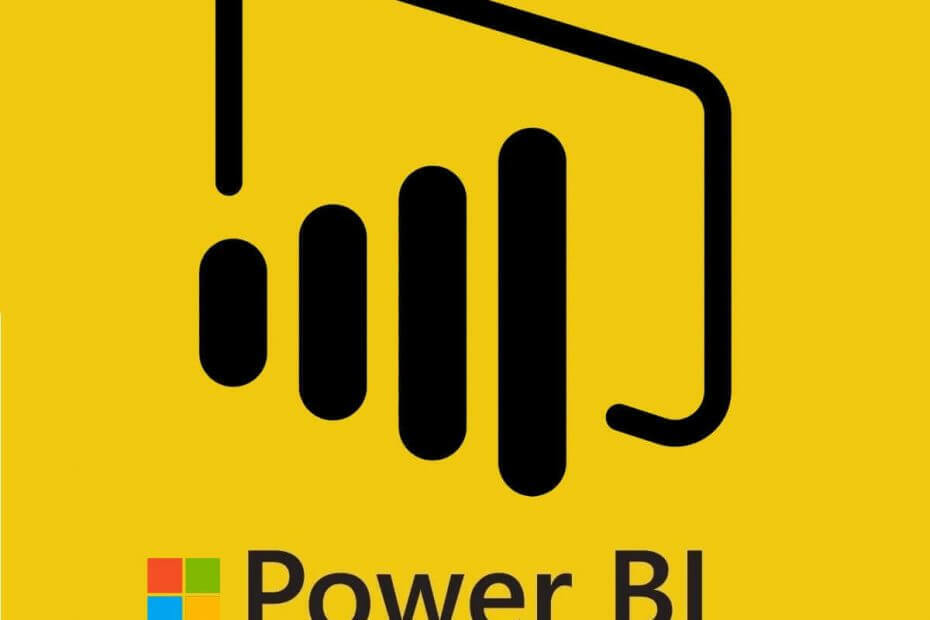
Este software mantendrá sus controladores en funcionamiento, lo que lo mantendrá a salvo de errores comunes de la computadora y fallas de hardware. Verifique todos sus controladores ahora en 3 sencillos pasos:
- Descarga DriverFix (archivo de descarga verificado).
- Hacer clic Iniciar escaneo para encontrar todos los controladores problemáticos.
- Hacer clic Actualizar los controladores para conseguir nuevas versiones y evitar averías en el sistema.
- DriverFix ha sido descargado por 0 lectores este mes.
Power BI Desktop es un software con el que los usuarios configuran gráficos y visualizaciones interactivas para fuentes de datos conectadas. Las listas de SharePoint son fuentes de datos con las que los usuarios pueden conectarse a Power BI. Sin embargo, algunos usuarios han declarado en publicaciones del foro que no pueden conectar Power BI con sus listas de SharePoint. La URL no es válida o Prohibido el acceso a los recursos son dos errores que surgen para algunos usuarios de BI cuando intentan conectar listas de SharePoint.
Primero, vuelva a verificar la URL de la lista de SharePoint ingresada en el cuadro de texto de la URL cuando surja el error "La URL no es válida". Los usuarios deben especificar los sitios de SharePoint de la siguiente manera: https: //
Power Bi no puede conectarse a una lista de SharePoint Online
1. Ingrese las credenciales de la cuenta de Microsoft para la lista de SharePoint
- Algunos usuarios han corregido errores de conexión de "URL no válida" para las listas de SharePoint al editar los permisos de las fuentes de datos para que incluyan las credenciales de la cuenta de Microsoft. Para hacerlo, haga clic en la pestaña Archivo en Power BI Desktop.
- Seleccione Opciones y configuraciones > Configuración de la fuente de datos para abrir una ventana de configuración de la fuente de datos.
- Seleccione la lista de SharePoint en esa ventana.
- Hacer clic Editar permisos para abrir una ventana Editar permisos.
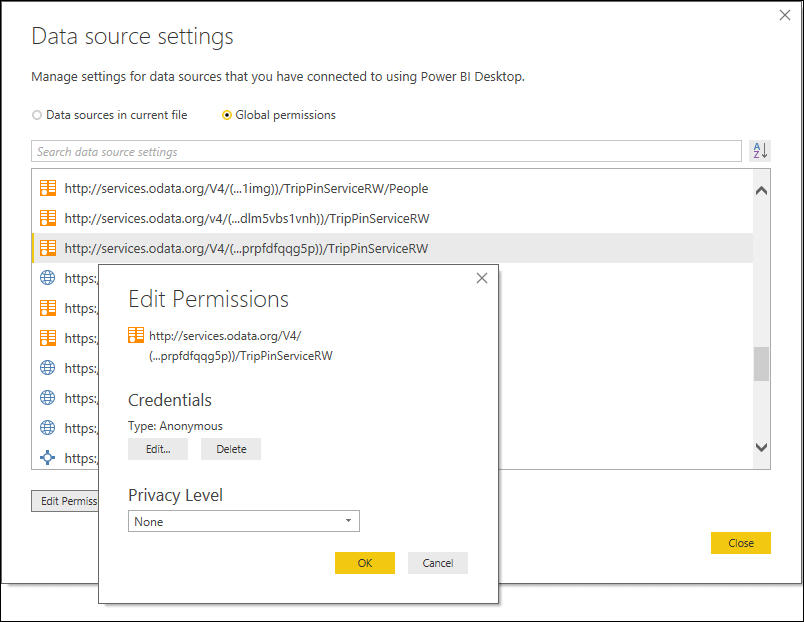
- Hacer clic Editar para ingresar las credenciales de la cuenta de Microsoft.
- Luego presione el OK botón.
Esta guía lo convertirá en un mejor usuario de Power BI. Compruébalo.
2. Borrar los permisos de la lista de SharePoint
- Borrado de permisos para la lista de SharePoint fuentes de datos puede resolver errores de conexión de "Acceso a recurso prohibido". Los usuarios pueden hacerlo abriendo la ventana de configuración de la fuente de datos como se describe anteriormente.
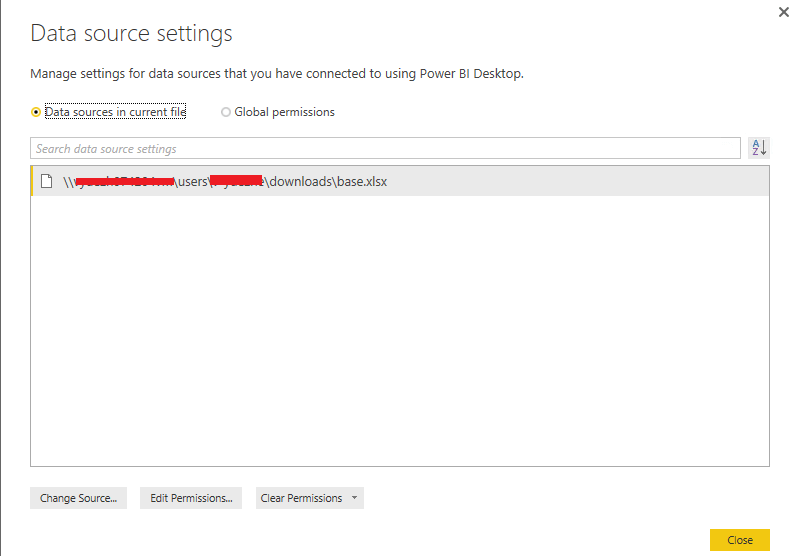
- Luego seleccione el Permisos globales opción.
- Seleccione la lista de SharePoint que aparece en la ventana.
- presione el Permisos claros botón.
- Selecciona el Cerca opción.
- Luego, los usuarios pueden volver a ingresar las credenciales para la lista de SharePoint.
3. Intente conectar una lista de SharePoint con OData Feed
- Como alternativa, los usuarios pueden intentar conectar sus listas de SharePoint con el feed de OData cuando no pueden conectarlas a través de la ventana de diálogo Obtener datos. presione el Obtener datos en la pestaña Inicio de Power BI.
- Hacer clic Feed de OData para abrir la ventana que se muestra directamente debajo.
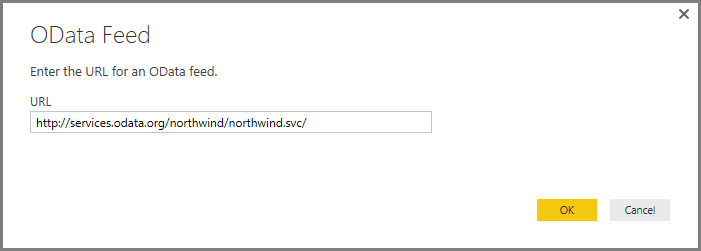
- Ingrese la fuente de URL de la lista de SharePoint en el cuadro de texto con el siguiente formato: http: //SITE_URL/_vti_bin/ListData.svc.
- Seleccione un método de autenticación para la fuente de datos de la lista de SharePoint.
- Haga clic en el Conectar botón.
Estas son algunas de las resoluciones que pueden resolver los errores de conexión de Power BI para las listas de SharePoint. Para conocer las resoluciones adicionales que pueden corregir los errores de conexión de la lista de SharePoint, consulte el Sitio web de soporte de Power BI. Los usuarios pueden enviar tickets de soporte de Power BI haciendo clic en el Crear ticket de soporte en ese sitio.
ARTÍCULOS RELACIONADOS PARA VERIFICAR:
- Descargue Power BI Desktop de la Tienda Windows para crear informes interactivos
- La aplicación Microsoft Power BI llega a Windows 10